地图编辑工具
阅读
2023-11-30更新
最新编辑:Lu_23333
阅读:
更新日期:2023-11-30
最新编辑:Lu_23333
《城市:天际线》提供了各种编辑工具,用于自定义地图和资产。使用 地图编辑工具 可以创建属于自己的地图,用于游戏中。
操作
另请参阅: 快捷键
鼠标控制
- 移动光标 —— 移动鼠标 / 触控板
- 选择项目 / 激活按钮 —— 鼠标左键
- 移动视角 —— 边缘滚动
- 旋转视角 —— 按住鼠标中键,左右拖动鼠标
- 缩放视角 —— 鼠标滚轮(向上=放大;向下=缩小)
- 倾斜视角 —— 按住鼠标中键,上下拖动鼠标
- 取消当前选择 —— 鼠标右键
- 修建一条道路 —— 单击鼠标左键(确定起点);拖动鼠标(确定长度);单击鼠标左键(确定终点)。
键盘控制
- 移动视角 —— W, A, S, D
- 旋转视角 —— Q, E
- 倾斜视角 —— Home/End
- 缩放视角 —— Z/X
- 退出当前工具 —— Esc
- 推土机 —— B
- 屏幕截图 —— F11(Steam 屏幕截图F12)
- 选项菜单 —— Esc
游戏速度
- 暂停 —— Space
- 正常(1 倍速)—— 1
- 快(3 倍速)—— 2
- 飞快(9 倍速)—— 3
暂停菜单
暂停菜单有以下选项:
- 新地图 —— 开始编辑新的空地图。在新地图开始时,可以选择新的地图主题。
- 保存地图 —— 保存当前地图。可以选择发布地图以便在同一窗口中进行游戏(这个功能现在被移到“测试地图”)。
- 读取地图 —— 加载以前保存的地图以继续编辑。
- 选项 —— 选项包含游戏的各种设置,比如显示,音效和控制等。
- 退出游戏 —— 关闭地图编辑工具。
保存并发布地图
在保存对话框中选择发布地图,使其在游戏中可以游玩。在地图准备发布之前,有一些功能需要检查。
选择预览图像
用快照工具拍摄地图的预览图像。当发布地图时,可以在新游戏的地图选择界面中选择一张快照图像作为预览图像。
提示:点击文件夹图标可以打开快照图像目录。可以在图像编辑软件中进一步编辑快照图像。
地图命名
在输入框中输入地图的名称,给它命名。地图名称可以与保存文件的名称不同。在新游戏的地图选择屏幕上浏览地图时,游戏会将地图名称与所选的预览图一起显示。
检查要求和建议的功能
该核对表帮助玩家在发布地图之前,确保满足地图正常运作的要求。
发布地图
勾选 "在新游戏面板中发布地图",然后点击 "保存",就可以发布地图,这样就可以在游戏中使用。
工具菜单
地图编辑工具、资产编辑工具和内容管理器可以在工具菜单中找到。
- 地图编辑工具 - 新建
- 要在地图编辑工具中创建新的空白地图,选择 "新建"。
- 选择主题
- 在开始创建新地图之前,需要为地图选择主题。温带、寒带、热带、欧风、冬季或者玩家自定义的主题。每种主题包含不同的材质、植被和光照条件。
- 地图编辑工具 - 读取
- 玩家可以从列表中选择先前保存的地图来加载它。
操作界面
游戏时间
为了模拟水流机制,地图编辑工具有一个和游戏中类似的时间面板,用于调节时间流逝速度。和游戏中不同的是,在地图编辑工具里,日期不会发生改变;而游戏是从创建存档当天的默认日期开始的。
提示:也可以用快捷键 1、2、3 来调整游戏速度,用 space 来暂停或恢复游戏。
- 开始/暂停 —— 暂停或恢复时间流逝。
- 加速时间 —— 游戏中时间有三种速度设置。正常、快速和飞快。快速是正常速度的三倍,飞快是正常速度的九倍。
笔刷
在地图编辑工具中,有部分工具会使用笔刷的形式,对地图进行修改,如:地形编辑工具 和 资源放置工具。
刷子大小
调节此滑块,改变笔刷尺寸,范围从 50 到 2000。也可以在数字栏,手动输入数值。
注意:在绘制森林时,尺寸为 50 的笔刷只会在地图上放置单棵植物。
刷子浓度
调节此滑块,改变笔刷强度,范围从 0.00 到 1.00。
提示:举个例子,在较低的强度下,对地形的操纵将不那么激烈,可以更好地控制变化,特别是使用“地形高度工具”和“等高工具”时。
选择刷子
游戏中有一系列不同形状的笔刷,适合编辑不同类型的地形,比如开辟河床或塑造山脉。
提示:点击文件夹图标,可以打开存放“地图编辑工具”调用笔刷的文件夹。把 .png 格式的笔刷文件放进这里,就能在地图编辑工具中使用新笔刷了。
地形
《城市:天际线》中的地图编辑工具,具有强大且易用的地形编辑工具。
地形高度工具
升高或者降低笔刷覆盖的土地。左键升高,右键降低。改变笔刷的强度可以更好地控制它。
等高工具
平整笔刷覆盖的土地,先确定目标高度,然后将地形平整到该高度。
- 在地图上单击右键,选择目标高度。
- 点击或者按住左键,将该区域平整到目标高度。笔刷强度决定该工具改变地形的烈度。
提示:也可以在笔刷面板顶部“地形高度”处,调节滑块或手动输入数值,来设置目标高度。
柔化工具
将笔刷覆盖的土地平滑处理。点击左键,进行轻度平滑;右键,进行重度平滑。
提示:柔化工具对调整海岸线和其他硬边缘很有用。
斜坡工具
在地图上创建一道从当前高度到目标高度的斜坡。
- 点击右键,设置斜坡的最终位置。
- 左键单击并向最终位置拖动以创建一个斜坡。
导入高度图
另请参阅: 高度图
用笔刷绘制整张地图的地形很耗时,而且很难做出自然的山峦和地貌。使用高度图,玩家可以绕过地图制作的这一部分,把注意力放在地图的可玩性,而不是编辑地形的每个角落。
高度图是一个二维图像,它编码了每个纹理单元的地形高度。纹理单元的颜色越白,地形就越高。大多数地形生成软件允许用户导出高度图,这些高度图可以在《城市:天际线》地图编辑工具中使用。
高度图的尺寸要求 1081 像素×1081 像素。 推荐格式是16位灰度的 .raw 或 .png 文件。
游戏会尽可能地将 RGB 和 RGBA 图像转换为灰度图。虽然游戏也支持 8 位图像,但 8 位图像的精度太低,以至于会在斜坡上产生明显的阶梯,看上去非常不平滑。这就是为什么 16 位图像被优先考虑的原因。
在 8 位图像中,255(白色)的灰阶相当于游戏中 1024 米的高度,两级灰阶(如:255 和 254)之间的差等于 4 米。而在 16 位图像中,白色值为 65535,所以一灰阶相当于 1/64 米(1.5625cm)。地图的边长是 17.28km,一个区块的边长是 1.92km。一个像素代表一个高度节点,每 16 米有一个节点(17280m/1080px)。
高度图位置
高度图存放于游戏子文件夹下。
- Windows:
%LOCALAPPDATA%\Colossal Order\Cities_Skylines\Addons\MapEditor\Heightmaps; - Mac:
/Users/<username>/Library/Application Support/Colossal Order/Cities_Skylines/Addons/MapEditor/Heightmaps; - Ubuntu/Linux:
/home/<username>/.local/share/Colossal Order/Cities_Skylines/Addons/MapEditor/Heightmaps。
高度图网格模板
点击这张图片,将其保存在本地。
在创建自定义地图时,这张图有助于定位游戏区域,灰色区域代表地图中央的 25 个区块。使用合适的图像处理软件,把自定义高度图与该图重叠,就可以根据需要确定游戏区域。
导出高度图
使用该功能导出高度图,以便在第三方软件中使用。可以导出在地图编辑工具中创建的任何地图,用合适的图像处理软件进一步编辑。
精度
选择以 8 位或 16 位格式导出高度图。
注意:一些第三方图像软件可能无法编辑 16 位高度图。
格式
可以使用三种不同的文件格式导出高度图:.png;.raw 和 .tiff。
导出的高度图与其他高度图位于同一个子文件夹中,即 ~/MapEditor/Heightmaps。
水
另请参阅: 水
水域是一张正常运作的地图所必须的。水在《城市:天际线》中以两种不同的形式存在。一种是静态的海平面,另一种是可以放在地图周围的动态水源。
注意:在地图的起始区块内,至少需要包含一片水域。它可以是一面湖,一条河或通向天边的海。
水源
水源作为水的生成点,用于在地图上创建河流和湖泊。它的容量决定了,能够产生以及排出多少水;它的高度决定了,在一个封闭区域(如湖床),能提升多高的水位。如果其高度低于当前水位线,它将发挥排水功能(多余的水会被水源吸走)。
湖泊是通过开辟一片湖床(挖个坑),并在其中放置水源,而形成的。调整水源的高度可以稳定水位,不让它溢出岸边。水源会一直产生水,直到达到设定的高度,然后维持水位。水源的高度为 50 个游戏单位,因此在设置湖泊时,水源应放置在湖岸线以下至少 50 个单位处。
河流由河床、源头、终点组成。在河的最高处放置一个单一的水源,作为源头。终点要么汇入大海,要么汇入带有水源的湖泊,否则河水会一直泛滥到地图边界。
提示:要想在河流中拥有强大的水流,需要一个高度、容量都很大的水源。河流特征(如宽度、坡度、转弯等)会影响水流,通常需要进行微调,才能成功创造一条好河流。
摆放水源
左键放置,右键删除。
在水量面板上,可以调整水源的容量。这决定了它生产和消纳的能力。
点击并拖动水源的顶部将调整水源的高度并控制水位。
海平面
海平面是静止的,无论有多少条河流流入大海,将永远保持在设定的水平上。可以将海平面设置为 0 到 500 之间的任何高度。
调整海平面
海平面可以通过三种方式进行调整:可以使用海平面滑块来改变高度,或者在该面板手动输入数值;也可以上下拖动海平面,类似于调整水源高度的方式。
土地资源
另请参阅: 自然资源
资源分为三种类型:矿产、石油和沃土。土地资源可以使用地图编辑工具中的各种笔刷来绘制。在游戏中,土地资源(以及森林资源)是专精工业不可或缺的。
笔刷绘制资源的时候,不能相互叠加。矿产和石油会相互替换,沃土会被其他土地资源覆盖。一种资源必须使用相同资源类型的笔刷来删除。
- 矿产
- 点击左键,放置矿石;点击右键,删除矿石。
- 石油
- 点击左键,放置石油;点击右键,删除石油。
- 沃土
- 点击左键,放置沃土;点击右键,删除沃土。
森林资源
森林资源包括几种类型的乔木和灌木,取决于地图主题。
提示:森林资源在游戏中也被作为林业专精工业的资源。
外部连接
每张地图都需要外部连接,如高速公路、火车轨道以及船舶和飞机的航线,以便在游戏中游玩。使用“外部连接”工具(当前版本中名为道路),可以将它们添加到地图中。
注意:检查清单随时记录着地图的外部连接情况。
工具
- 切换对齐 —— 切换绘制道路时的各种对齐方式。
- 提升步骤 —— 调节每次抬升、下降的改变幅度
- 直线 —— 仅以直线方式绘制道路。
- 曲线 —— 可以绘制弯曲的道路。
- 自由形状 —— 可以绘制直线和曲线的道路。
- 升级 —— 可以将现有道路升级为不同的道路类型。服务设施和其他重叠的物体会阻止道路的升级。
高速公路
接入高速公路是任何地图正常运行的必要条件。高速公路从地图边缘开始,到另一个边缘结束。连接正确的高速公路会在地图边缘会显示一个绿色箭头,表示高速公路的方向。
地图编辑工具将高速公路的进出城连接点,分别限制为四个。通往相反方向的车道需要单独修建。
注意:起始区块至少需要一组进出的高速公路,才能正常游玩。
- 高速公路匝道
- 匝道用于连接高速公路。
火车轨道
火车轨道提供了另一种外部连接。连接正确的火车轨道会在地图边缘显示一个绿色箭头。
地图编辑工具将火车轨道的连接点,限制为四个。
船舶航道
船舶航道决定了货船和客船进入和离开地图区域的位置。航道在地图上显示为黄色的虚线,必须绘制在水面上。航道可以相互交叉。连接正确的船舶航道会在地图边缘显示一个绿色箭头。
地图编辑工具将船舶航道的连接点,限制为四个。
注意:船舶航道需要尽量靠近可玩区域,以便港口能以直线连接到航道。
飞机航线
飞机航线决定了飞机进入和离开地图区域的位置。航线在地图上显示为紫色的虚线,可以绘制在陆地和水面上。航线也可以相互交叉。连接正确的飞机航线会在地图边缘显示一个绿色箭头。
地图编辑工具将飞机航线的连接点,限制为四个。
环境
使用环境工具可以对地图进行进一步的装饰。
沙地
使用沙地工具可以在地图上绘制沙子纹理,创建海滩和其他类似的沙地区域。
放置野生动物出生点
野生动物出生点 可以放置在地图上,是生成野生动物的地方。动物在其周围几百米的范围内徘徊。
注意:野生动物无法穿越道路。
地图设定
用于确定起始区块,创建地图封面。
- 起始区域
- 使用此工具可以改变地图的起始区块位置。举个例子,假设地图中心没有水域,那就可以把起始位置改为符合要求的区块。
- 快照工具
- 使用此工具,可以拍摄地图的预览图像,在地图发布时使用。当玩家处于地图选择界面时,地图的预览图就是用该工具创建的。
提示:可以为地图拍摄多张快照,然后保存在硬盘上。发布地图时,玩家就能从这些图片中选择认为最适合的那张。
信息视图
信息视图提供了对地图不同方面的观察视角,如水流、自然资源和风速。地图随激活的信息视图而变化,突出显示所选择的特征。
信息视图对于检查水流方向、高差和自然资源的储量非常有用。
自由视角模式
可以用这个按钮来切换自由视角模式。当此模式开启时,可以不受限制地移动和控制视角。
当自由视角模式开启时,游戏用户界面被隐藏。可以通过按 Esc 返回到正常的游戏模式。
检查清单
检查清单有助于玩家核对,创建地图所需的和推荐的功能。当玩家使用各种工具时,它还会显示这些工具的信息和限制。
需求
需求部分是必须要具备的,这样地图才能在游戏中正常运作。这些需求分别是:
- 起始区至少要有一条水流 —— 需要有一块可以让玩家建造抽水站和排水管的地方,以便城市有自来水和水管。
- 至少要有一条进城高速公路连接 —— 市民、游客和货物运输必须有一条连接到城市的通道,以便城市发展。
- 至少要有一条出城高速公路连接 —— 当然,也要能出去。
建议
推荐部分不是强制性的,但会让玩家在地图上建造城市时有更多选择。包括:
- 至少要有一条铁路连接 —— 火车轨道将游客和货物带入城市。
- 至少要有一条船舶航道 —— 客船(货船)将游客(货物)带入城市。
- 至少要有一条飞机航线 —— 飞机将游客和货物带入城市。
- 需要有各类资源区域 —— 自然资源让专精工业在城市中更好地运作。
官方教学视频



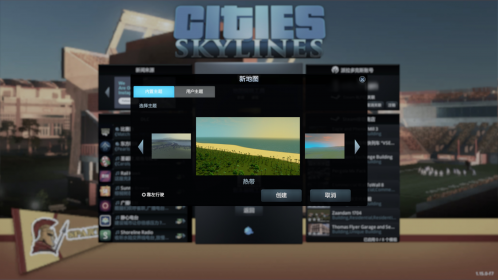
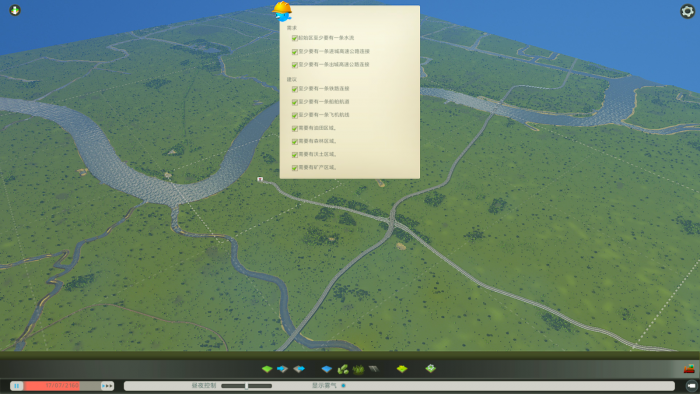
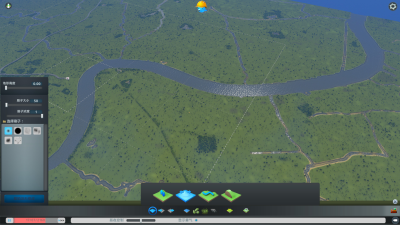
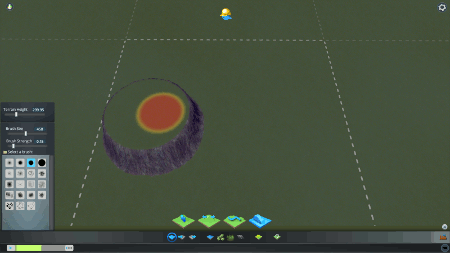

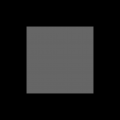

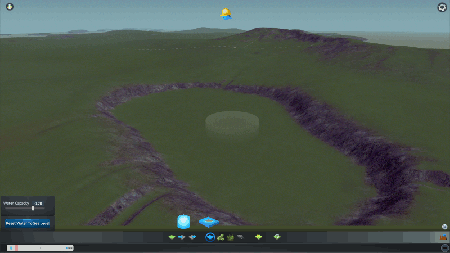
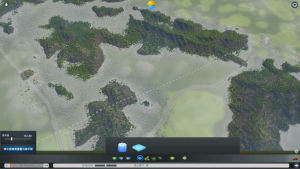
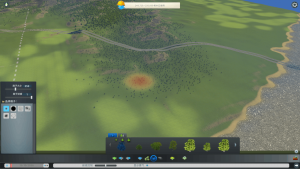



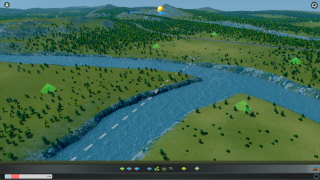
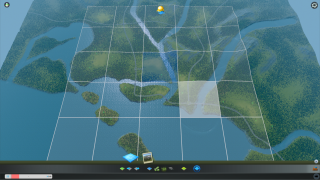
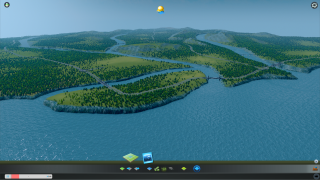
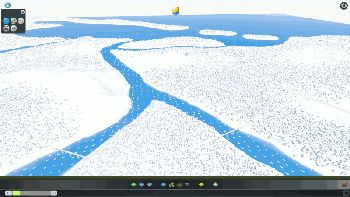
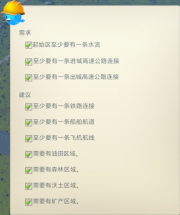

 沪公网安备 31011002002714 号
沪公网安备 31011002002714 号